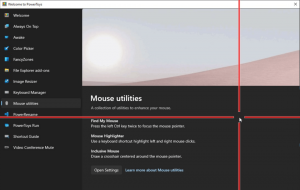Megjelent a Windows 10 Build 18277 (gyors csengetés)
A Microsoft új buildet ad ki a fejlesztői ágból (a következő Windows 10 verzió, jelenleg 1903-as verzió vagy 19H1). A Fast Ring bennfentesei a Windows 10 Build 18277 verzióját kapják.
Fejlődő fókusz asszisztens
A Windows 10 2018. áprilisi frissítésétől kezdve, elindultunk egy útra, hogy segítsünk csökkenteni a zavaró tényezők számát, amelyekkel akkor találkozol, amikor megpróbálsz bejutni a zónába. A mai összeállítással ezt a következő szintre emeljük: új fókuszsegéd opciót adtunk hozzá, hogy amikor *bármit* csinál a teljes képernyőn, automatikusan bekapcsolhatjuk a fókuszsegéd funkciót.
Filmnézés? Átönteni néhány excel táblát? Tanul? A fókuszsegéd az Ön rendelkezésére áll, és elhallgatja az értesítéseket, amíg ki nem lép a teljes képernyős módból.
A többi fókuszsegéd-beállításunkhoz hasonlóan ez is a Beállítások > Rendszer > Fókuszasszisztens alatt található. Szánjon egy percet a prioritási lista testreszabására, hogy minden olyan értesítés megjelenjen, amellyel meg akarja lépni a szabályt! Ha szeretné kikapcsolni a belépés után a Műveletközpontban megjelenő figyelmeztető értesítést fókuszsegéd, ezt úgy teheti meg, hogy rákattint arra a szabályra a Fókuszsegéd beállításaiban, amely felszólította a értesítés.
Az Action Center élményének javítása
Az egyik legfontosabb kérés, amit Öntől hallottunk, hogy a Gyors művelet fényerőt részesítse előnyben, ha nem gomb helyett csúszkát használ, és a mai összeállításunkkal megvalósítjuk!
De várj, van még!
Mostantól egyszerűen testreszabhatja gyorsműveleteit közvetlenül a Műveletközpontból, ahelyett, hogy a Beállításokba kellene belépnie. Ez nem csak azt jelenti, hogy pillanatnyilag újrarendezheti, hanem menet közben is hozzáadhat bármilyen gyors műveletet, amire szüksége van, anélkül, hogy mindig helyet kellene foglalnia.
Szeretnénk, ha kipróbálná, és megosztaná véleményét!
Felkészülés az Emoji 12-re
A mai összeállítással az Insiders először megtekintheti az emojikat, amelyeket az Emoji 12 kiadására való felkészülés során eddig terveztünk! Ezek az emojik az emoji panelen (WIN + .) és az érintőbillentyűzeten keresztül használhatók.
Megjegyzés: Az Emoji 12 kiadás hangulatjeleinek teljes listája még mindig béta állapotban van, így a bennfentesek észrevehetnek néhány változást a következő járatok során, ahogy az emoji elkészül. Még egy kicsit még dolgunk van, beleértve az új emojik keresési kulcsszavainak hozzáadását, valamint néhány még nem befejezett hangulatjel hozzáadását.
Magas DPI fejlesztések
Amint azt sokan tudjátok, dolgoztunk az elmúlt néhány évben a High DPI sztori javítása a Win32 (asztali) alkalmazásokhoz Windows rendszeren. Ennek részeként néhányan emlékezhetnek arra, hogy pohárköszöntőt kaptak az alkalmazások javításáról, amelyek elvezették Önt ehhez a beállításhoz, amelyet Építés 17063:
Az első 19. félévben alapértelmezés szerint engedélyezzük ezt a beállítást, hogy segítsünk automatikusan kezelni a méretezési visszajelzéseket, és csökkentsük az „Elmosódott alkalmazások javítása” értesítés megjelenésének számát.
Örülnénk a visszajelzésének! Észreveszi, hogy egyes alkalmazásai elmosódottnak tűnnek dokkolás/leválasztás után, vagy más vegyes DPI-forgatókönyvek esetén? Jelentéssel jelezheti felénk itt!
Ha szeretné megtudni, hogy egy alkalmazás ismeri-e a DPI-t, megtudhatja, hogyan használja ezt a funkciót néhány járattal ezelőtt kigurultunk a Feladatkezelőbe.
A Windows Security további Windows Defender Application Guard beállítást kap
A bennfentesek észre fogják venni, hogy az elkülönített böngészés egy további kapcsolóval rendelkezik, amellyel a felhasználók kezelhetik a kamerájukhoz és a mikrofonjukhoz való hozzáférést, miközben az Application Guard for Microsoft Edge segítségével böngésznek. Ha ezt a vállalati rendszergazdák kezelik, a felhasználók ellenőrizhetik, hogyan van konfigurálva ez a beállítás. Ahhoz, hogy ez be legyen kapcsolva az Application Guard for Microsoft Edge programban, a kamera és a mikrofon beállításait már be kell kapcsolni az eszközön Beállítások > Adatvédelem > Mikrofon és beállítások > Adatvédelem > Kamera.
A japán IME frissítése
már elkészítettük néhányközlemények arról, hogyan tervezzük javítani a gépelési élményt a Windows rendszerben ezzel a kiadással, és izgatottan várjuk, hogy ma még egyet adjunk a listához! A fokozott biztonság és megbízhatóság érdekében frissítjük a japán IME-t azáltal, hogy újratervezzük az alkalmazásokkal való működését. Nem csak ez, hanem frissítettük az IME jelölt ablak felületét, hogy tisztább és csiszoltabb legyen:
Észre fogja venni, hogy mostantól minden várható szöveges jelölt rendelkezik egy indexszel, így gyorsan kiválaszthatja azokat, akárcsak a konverziós jelölteket! Várjuk, hogy kipróbálhassa, és ez még nem minden! Ennek a munkának a részeként az összes ismerős japán IME-beállítás teljes mértékben beépült a Beállításokba. Ha meg szeretné nézni őket, a leggyorsabb módja annak, hogy jobb gombbal kattintson az IME mód jelzőjére a tálcán, és válassza a Beállítások lehetőséget, bár a Nyelvi beállítások oldalon is elérheti.
Néhány bennfentesnek ez a változás történt most néhány járat, ezért szeretnénk egy pillanatra megköszönni minden eddigi nagyszerű visszajelzését! Kérjük, ne habozzon továbbra is ossza meg velünk gondolatait a Windowsban való gépelésről – a fülünk nyitva van, és szívesen hallanánk felőled.
Nemrég jelentettünk be egy izgalmas előzetest az Egyesült Államokban, amely lehetővé teszi a Cortana előhívását az Amazon Alexa Echo eszközökön – és az Alexát a Windows 10 PC-n. Például igénybe veheti a Cortanát egy Amazon Alexa Echo eszközön keresztül, hogy közölje a következő találkozóját, vagy kérheti, hogy az Alexa élelmiszert rendeljen a Windows 10 rendszerű számítógépén. Most még tovább szeretnénk vinni az élményt a hozzád hasonló Windows Insiderek segítségével. Éppen kezdje ezzel a rövid kérdőív kitöltésével.
Ha még nem próbálta ki, egyszerűen kattintson a mikrofon ikonra a Windows 10 rendszerű számítógépén a Windows Search alkalmazásban, és mondja azt: „Hey Cortana, open Alexa”. Vagy az Amazon Echo eszközén mondja ki, hogy „Alexa, nyissa meg a Cortanát” az Echo eszközökön. (Ezután ossza meg velünk véleményét a Feedback Hubban.) További információért tekintse meg a mi oldalunkat AI blog.
- Kijavítottuk azt a hibát, amely miatt a WSL nem működött az 18272-es Build-ben. Köszönöm a türelmét.
- Kijavítottunk egy hibát, amely miatt a szöveg nem jelenik meg a képernyőn, ha nagyszámú OTF-betűkészlettel rendelkezett, vagy olyan OTF-betűkészlettel rendelkezett, amelyek támogatják a kiterjesztett kelet-ázsiai karakterkészletet.
- Kijavítottunk egy nemrégiben felmerült hibát, amely miatt a Feladatnézet nem jelenítette meg a + gombot az Új asztal alatt 2 virtuális asztal létrehozása után.
- Kijavítottunk egy hibát, amely miatt a Timeline összeomlott az explorer.exe fájlban, ha megnyomta az ALT+F4 billentyűket, miközben látható volt.
- Kijavítottunk egy hibát, amely jelentősen befolyásolta a Start menü megbízhatóságát a legutóbbi buildekben az alkalmazások rögzítésekor, feloldásakor vagy eltávolításakor.
- Kijavítottunk egy hibát, amely miatt a várt helyi menü nem jelenik meg, miután jobb gombbal kattintott egy mappára a File Explorerben egy hálózati helyről.
- Egyes bennfentesek apró eltéréseket észlelhetnek a File Explorerben a következő járatok során – erről később még többet fogunk megosztani.
- Kijavítottunk egy hibát, amely miatt a Beállítások kezdőlapján nem volt látható görgetősáv a legutóbbi járatok során, ha az ablak elég kicsi volt ahhoz, hogy szükség legyen rá.
- Frissítjük a Régió oldal azonosítására használt ikont a Beállításokban.
- Kijavítottunk egy hibát, amely miatt a Beállítások néha összeomlottak a legutóbbi járatokon a Bejelentkezési beállítások megnyitásakor.
- Kijavítottunk egy hibát, amely miatt a beállítások összeomlottak, ha a beágyazott kézírás-panel keresőmezőjébe ír, és a panelen belüli nyelvet váltott.
- Kijavítottuk azt a hibát, amely miatt a videók lejátszásakor váratlanul néhány képkocka rossz tájolásban jelenhet meg, amikor a képernyő tájolásának megváltoztatása után az ablakot maximalizáljuk.
- Kijavítottunk egy hibát, amely az Emoji Panel megbízhatóságát befolyásolta a legutóbbi járatok során.
- Az érintőbillentyűzet azon funkciója, amely a szóköz két gyors megérintése után pontot ír be, szintén véletlenül bekapcsolódott a közelmúltban, amikor a hardveres billentyűzettel gépel, most pedig le van tiltva.
- Végeztünk néhány módosítást a WIN+Shift+S teljesítményének javítása érdekében, amivel előhívjuk a levágást.
- Egyes bennfentesek változásokat észlelhetnek a snitting-tapasztalatainkban, miközben a jövőre vonatkozó ötleteket keresünk – a későbbiekben további részleteket fogunk megosztani.
- Kijavítottunk egy problémát, ami okozta Távoli menedzser hogy jelentős szünetet tartson egy hosszan futó parancs, például a „dir” alatt (lásd Microsoft/konzol#279).
- Kijavítottunk egy hibát, amely miatt a Windows-alkalmazások WSL-ről futottak az együttműködésen keresztül, és az alkalmazásokat használó alkalmazások *PseudoConsole API-k a bal felső sarok túlzott átrajzolásához (lásd Microsoft/console#235).
- Kijavítottunk egy hibát, ami a „start” futtatását eredményezte. a Command Prompt hibája az előző repülésben hozzáférés megtagadva hibával.
- Kijavítottunk egy hibát, amelynek következtében néhány bennfentes hibaellenőrzést (zöld képernyő) tapasztalt a KMODE_EXCEPTION_NOT_HANDLED hibával az előző repülésen.
- Kijavítottuk azt a problémát, amely miatt bizonyos eszközök hibaellenőrzést (GSOD) kaphatnak, amikor leállnak, vagy amikor Microsoft-fiókról helyi rendszergazdai fiókra váltanak.
- Kijavítottunk egy hibát, amelynek következtében a wuaueng.dll többször összeomlott a háttérben néhány Insider esetében az elmúlt néhány járat során.
- Egyes felhasználók észreveszik, hogy a frissítési állapot az Előkészületek, a Letöltés és a Telepítés között váltakozik. Ezt gyakran kíséri a 0x8024200d hiba, amelyet egy sikertelen expressz csomagletöltés okoz.
- Előfordulhat, hogy a Microsoft Edge-ben megnyitott PDF-fájlok nem jelennek meg megfelelően (kicsi, ahelyett, hogy a teljes területet kihasználnák).
- Vizsgálunk egy olyan versenyhelyzetet, amely kék képernyőt eredményez, ha a számítógépe kettős rendszerindításra van beállítva. Ha Önt érinti, a megoldás az, hogy egyelőre letiltja a kettős rendszerindítást, értesíteni fogjuk, amikor a repülések javítása megtörténik.
- A hivatkozások színeit finomítani kell a Sticky Notes Sötét módban, ha az Insights engedélyezve van.
- A Beállítások oldal összeomlik a fiók jelszavának vagy PIN-kódjának megváltoztatása után, javasoljuk, hogy használja a CTRL + ALT + DEL metódust a jelszó megváltoztatásához
- Egyesítési ütközés miatt a bejelentkezési beállítások közül hiányoznak a dinamikus zárolás engedélyezésére/letiltására vonatkozó beállítások. Dolgozunk a javításon, köszönjük türelmét.
- Ha telepíti a Fast ring egyik legújabb verzióját, és átvált a lassú gyűrűre, az opcionális tartalmak, például a fejlesztői mód engedélyezése meghiúsul. Az opcionális tartalom hozzáadásához/telepítéséhez/engedélyezéséhez a Fast ringben kell maradnia. Ennek az az oka, hogy az opcionális tartalom csak bizonyos gyűrűkre jóváhagyott buildekre települ.
Forrás: Microsoft